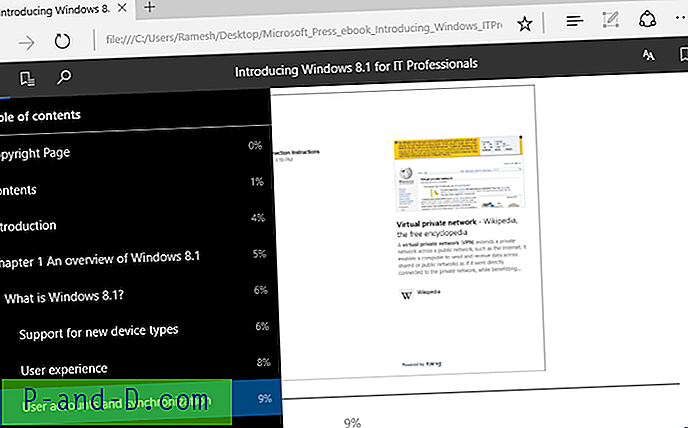500-internserverfejlen er en meget generel HTTP-statuskode, der betyder, at noget er gået galt på webstedets server, på grund af dets generiske karakter fortæller det ikke nogen specifik årsag til fejlen. Det er ikke specifikt for WordPress alene og kan forekomme på enhver service, der kører på hosting.
Forskellige former for 500 fejl
500 Intern serverfejl
HTTP 500 - Intern serverfejl
Midlertidig fejl
Intern serverfejl
Sådan rettes iPage intern serverfejl?
Fejlen skyldes ikke din pc eller internet, men sker på grund af serverproblemer.
1. Deaktiver alle plugins
Installationer af plugins mange gange fungerer muligvis ikke perfekt, hvilket forårsager problemet. Der er ingen sikker skudt måde at finde ud af, hvilket plugin der opretter problemerne.
Så det er godt at slette alle plugins, hvis fejlen forsvinder, skyldes et bestemt plugin helt sikkert problemet. Aktivér nu plugins en-for-en, og kontroller for fejlen, og slet det problem, der forårsager plugin.
2. Kontroller for .htaccess-fil
Log ind på dit websted ved hjælp af FTP. Se nu efter .htaccess-filen i biblioteket, filen er dybest set placeret, hvor mapper som wp-indhold og wp-admin er til stede.
Omdøb .htaccess-filen i formularen som .htaccess_new osv. Gå nu til Indstillinger> Permalinks og klik på knappen Gem. Problemet med den interne serverfejl er løst.
3. Ryd cache og slet cookies i din browser
Nogle gange ville der være et problem i den cache-version af siden, så det er godt at rydde cachen og prøve at indlæse siden. Lagrede cookies kan endda forårsage problemet, så det er godt at slette cookies og åbne din browser igen for at indlæse webstedet.
4. Omdøb plugin-mappen
1. Omdøb plugin-mappen via FTP. dvs. plugin-test.
2. Besøg webstedets administrationsside
2. Opdater databasen, når du bliver bedt om det
3. Sørg for, at du kan gå ind og ud af siden med administratorer som normalt.
4. Omdøb plugin-mappen tilbage til det oprindelige navn.
5. Forøgelse af din PHP-hukommelsesgrænse
PHP-hukommelsesbegrænsning er indstillet af din hostingudbyder og WordPress. Så hvis dit websted overskrider hukommelsesgrænsen, kan fejlen opstå.
Åbn dit rodmappe, og find din wp-config.php fil. Højreklik på filen, og vælg Download og download den til din computer. Åbn filen i teksteditor, og tilføj denne bit kode under det åbne PHP-tag:
definere ('WP_MEMORY_LIMIT', '64M'); Gem filen, og upload den igen til dit rodmappe ved at overskrive den originale fil. Opdater klienten, og opdater dit websted. Du vil bemærke, at dit websted fungerer korrekt.
6. Kontakt din hostingudbyder
Det er den sidste udvej til at løse problemet. Du skal kontakte udbyderen og klage over dit problem. Du kan endda uploade friske wp-admin & wp-inkluderer til dit websted.
Bemærk & konklusion: Jeg håber, at indlægget var nyttigt til at løse problemet med [500] intern serverfejl, du støder på i iPage-hosting til WordPress. Kommenter nedenfor for hjælp.